
VSEBINA
- 1 Katere naprave podpirajo to funkcijo
- 2 Pripravljalna dela
- 3 Kako skenirati dokumente v računalnik s skenerjem
- 4 Možnosti programske opreme za skeniranje dokumentov
- 5 Značilnosti dela s posebnimi modeli večnamenskih naprav na primeru Canona in HP -ja
- 6 Težave, ki izhajajo iz delovanja večnamenske naprave
Katere naprave podpirajo to funkcijo
V sodobnem svetu za fotokopiranje sploh ni treba porabiti časa za iskanje podjetij ali podjetij, ki ponujajo takšno storitev. Vse je mogoče narediti doma z ustrezno opremo. Ločen razred naprav, ki ponujajo možnosti skeniranja ali kopiranja, se imenujejo večnamenske naprave ali večnamenske naprave. To je tehnika, ki ima hkrati tri možnosti - tiskalnik, optični bralnik in kopirni stroj.
ZA TVOJE INFORMACIJE!
Na trgu je veliko takšnih strojev, ki se razlikujejo po velikosti, hitrosti delovanja, možnosti izdaje barvnega tiska in prisotnosti dodatnih možnosti. Stroški so določeni glede na razred naprave in njeno funkcionalnost.

Če upoštevamo zmogljivosti sodobnih tiskalnih ali skenirnih naprav, je težje najti tiste, ki nimajo funkcije fotokopiranja. Praviloma so to najpreprostejši tiskalniki, obdarjeni le z možnostjo tiskanja besedila ali slik.

Pred nakupom morate natančno prebrati navodila ali se posvetovati s prodajalcem, da ugotovite razpoložljivost zahtevane funkcije. Prav tako lahko pogosto razumete namen naprave le po njenem videzu. Običajni tiskalnik, ki se uporablja za tiskanje, ima en pladenj za papir, izhod končnega lista pa je na vrhu.
MFP so velike velikosti, saj je v njih več pladnjev in dodatne mehanike za skeniranje in tiskanje hkrati. Praviloma je površina za skeniranje v obliki steklenega bloka na vrhu in prekrita s plastičnim pokrovom, ki je pogosto odstranljiv za lažje fotokopiranje kosovnih materialov. Poleg tega je lahko večnamenska naprava opremljena z več pladnji za nalaganje papirja in izhod končnih izdelkov.

 Kako izbrati poceni in zanesljiv večnamenski tiskalnik za domačo uporabo: ocena priljubljenih modelov.V posebni publikaciji našega portala vam bomo podrobno povedali, kako izbrati večnamensko napravo. Spoznali boste, kaj je večnamenska naprava, za kaj je namenjena, vrste večnamenskih naprav za domačo uporabo in glavne tehnične parametre večnamenskih naprav.
Kako izbrati poceni in zanesljiv večnamenski tiskalnik za domačo uporabo: ocena priljubljenih modelov.V posebni publikaciji našega portala vam bomo podrobno povedali, kako izbrati večnamensko napravo. Spoznali boste, kaj je večnamenska naprava, za kaj je namenjena, vrste večnamenskih naprav za domačo uporabo in glavne tehnične parametre večnamenskih naprav.
Pripravljalna dela
Preden začnete s skeniranjem ali celo preprostim tiskanjem, naprava potrebuje pripravljalne korake. Kako narediti fotokopijo na tiskalniku?
Prvi koraki se izvajajo v določenem zaporedju:
- Priključitev večnamenske naprave na računalnik ali preverjanje pravilnosti povezave. Tiskalno napravo morate priključiti prek vrat USB. Sodobne tehnologije, imenovane Plug and Play, omogočajo povezavo brez ponovnega zagona sistema Windows.

Podatkovni kabel ni vedno vključen v komplet, zato ga morate kupiti vnaprej - Naslednji korak je, da napravo priključite ali pritisnete gumb za vklop na ohišju.
- Če je povezava vzpostavljena prvič, morate za pravilno delovanje naprave vnaprej namestiti gonilnike. Kljub temu, da operacijski sistem v večini primerov neodvisno določi, katera programska oprema programsko opremo je treba namestiti za določen model, najpogosteje so nameščeni običajni kompleti vozniki. To grozi, da nekatere pomembne funkcije morda ne bodo delovale pravilno.

Gonilnike lahko namestite s priloženega diska - Če diska ni, lahko gonilnike naložite neposredno z uradne spletne strani proizvajalca. Za pridobitev programske opreme, ki jo potrebujete, morate praviloma vnesti celotno ime modela in izbrati ustrezno namestitveno datoteko za prenos.
POMEMBNO!
Proizvajalci zelo pogosto ne dokončajo naprave s kablom za povezavo večnamenske naprave z računalnikom. Zato bi morali biti s tem vprašanjem vnaprej zmedeni in kupiti kabel ali pojasniti popolnost.

Ko je postopek namestitve končan, bo operacijski sistem prepoznal novo priključeno napravo, ki bo prikazana v ustreznem razdelku raziskovalca (mapa »Tiskalniki in faksi«). Polno ime naprave se najpogosteje uporablja kot ime, vključno z abecednim ali številskim indeksom. Po namestitvi naprave je treba določiti, prek katerega programskega izdelka bo potekal postopek interakcije med OS in večnamensko napravo. Lahko preprosto uporabite vgrajena orodja operacijskega sistema, ki so omejena v funkcionalnosti. Če obstaja vprašanje, kako pravilno fotokopirati na tiskalniku in dobiti popolne skenirane kopije dokumentov oz grafične datoteke, je najbolje, da uporabite programsko opremo drugih proizvajalcev, posebej zasnovano za skeniranje.
ZA TVOJE INFORMACIJE!
Vsaka večnamenska naprava ima CD ali USB pogon, ki vsebuje potrebno programsko opremo proizvajalca, posebej razvito za določeno tiskalno napravo.

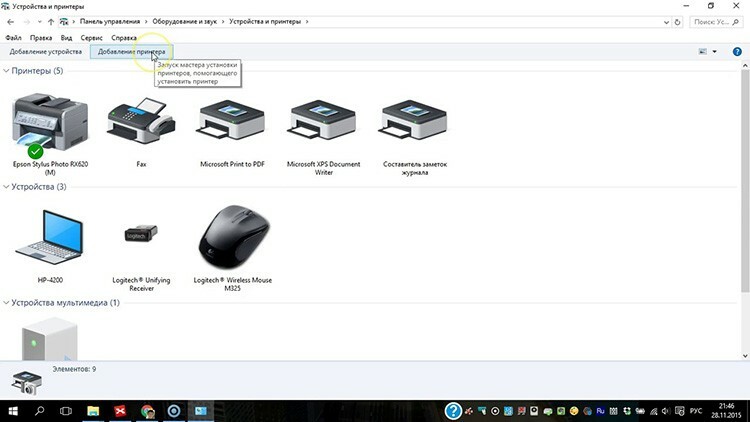
 Kako priključiti tiskalnik na prenosni računalnik: analiza priljubljenih metod v različnih operacijskih sistemih.V posebni publikaciji našega portala vam bomo podrobno povedali, kako tiskalnik priključiti na prenosni računalnik. Spoznali boste osnovne načine povezovanja, načine namestitve programske opreme in upoštevali navodila za povezavo modelov različnih proizvajalcev.
Kako priključiti tiskalnik na prenosni računalnik: analiza priljubljenih metod v različnih operacijskih sistemih.V posebni publikaciji našega portala vam bomo podrobno povedali, kako tiskalnik priključiti na prenosni računalnik. Spoznali boste osnovne načine povezovanja, načine namestitve programske opreme in upoštevali navodila za povezavo modelov različnih proizvajalcev.
Kako skenirati dokumente v računalnik s skenerjem
Če želite začeti skenirati zahtevane dokumente ali fotografije, morate najprej konfigurirati napravo. Poleg tega vprašanje, kako skenirati v računalnik s tiskalnika, vključuje uporabo "čarovnika za delo s skenerjem", ki je na voljo v operacijskem sistemu. Zaporedje korakov za preprosto skeniranje in shranjevanje datoteke na trdi disk računalnika je naslednje:
- Vklopite napravo in preverite čistočo steklene površine pod zgornjim pokrovom.

Dokument, ki ga želite optično prebrati, postavite na stekleno površino z licem navzdol - Nato morate besedilo ali fotografijo, ki jo želite optično prebrati, postaviti z licem navzdol in se držati oznak dimenzij, ki so nanesene na robovih območja optičnega branja.
- Zaprite pokrov.
- Naslednji korak je, da odprete "Nadzorno ploščo" in izberete element "Strojna oprema in zvok".
- Nato mora uporabnik iti na postavko "Naprave in tiskalniki".
- Ko najdete svojo napravo, morate pritisniti desni gumb miške, dokler se ne prikaže kontekstni meni, kjer morate izbrati element »Začni skeniranje«.
- Nato lahko izberete želene možnosti in kliknete »Predogled«.
- Odpre se okno s predogledom optično prebranega dokumenta. Tukaj lahko prilagodite dimenzije tako, da povlečete obrobe ali izberete nastavitve kakovosti slike. Če je uporabnik z vsem zadovoljen, je naslednji korak klik na gumb »Skeniraj«.
- V samo nekaj sekundah bo naprava izvedla postopek skeniranja, nato pa lahko datoteko shrani v računalnik ali takoj pošlje v tiskanje.
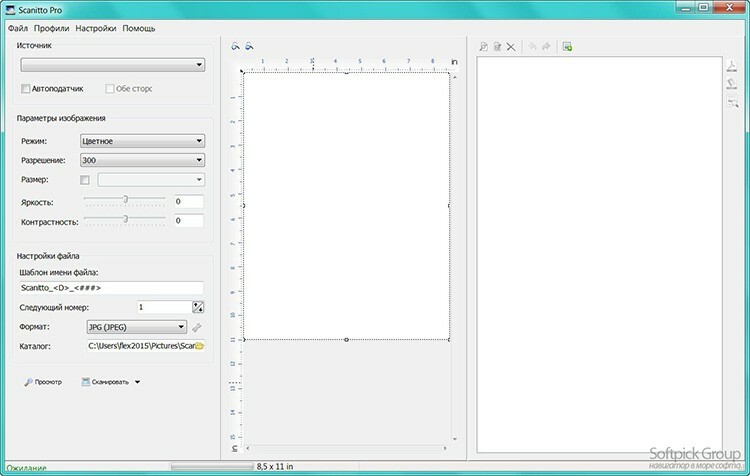
Značilnosti kopiranja besedilnih informacij
Pri skeniranju dokumentov to še posebej velja za osebne papirje (potni list, potrdila oz izjave), je potrebna kakovostna kopija, tako da ostanejo vsi znaki, črke in številke berljivo. Nato sledite korakom:
- Odstranite dokument z ovitkov ali map datotek, ki bi lahko ovirale optično branje.
- Priporočljivo je, da v nastavitvah naprave nastavite »odtenke sive« in nastavite optimalno ločljivost pri 300 dpi.
- Dokument položite na površino optičnega bralnika in trdno zaprite pokrov.
- Omogočite predogled, da dobite predstavo o tem, kako bo skeniranje potekalo, in preverite podrobnosti.
- Nato morate klikniti gumb "Skeniraj" in preveriti nastalo sliko.
- Shranite datoteko na trdi disk. Priporočljivo je shranjevanje v formatih .tiff ali .bmp, ki bolje prenašajo enobarvne slike.
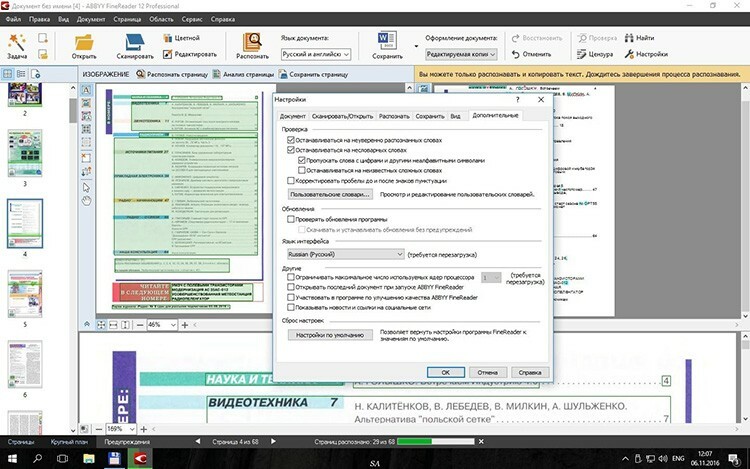
Kako skenirati fotografijo v računalnik prek tiskalnika
Navodila, kako narediti optični bralnik fotografij na tiskalniku, se praktično ne razlikujejo od podobne sheme za besedilne dokumente.
POMEMBNO!
Preden fotografije postavite na površino za optično branje, se prepričajte, da na njih ni madežev, prahu ali umazanije.

Algoritem dejanj bo naslednji:
- MFP priključite na računalnik in ga vklopite.
- Sliko položite z licem navzdol.
- Pri skeniranju fotografske slike je priporočljivo uporabiti posebno programsko opremo, ki omogoča prilagajanje.
- Pri nastavljanju ločljivosti je priporočljivo uporabiti najvišje nastavitve kakovosti.
- Med skeniranjem ne posegajte v nastavitve in ne odpirajte pokrova, da se izognete popačenju.
- Končano skenirano kopijo lahko shranite na osebni računalnik v kateri koli priročni obliki.
- Nadalje bo koristno uporabiti grafični urejevalnik, ki ima več funkcionalnosti kot vgrajen program samega optičnega bralnika ali aplikacije operacijskega sistema.
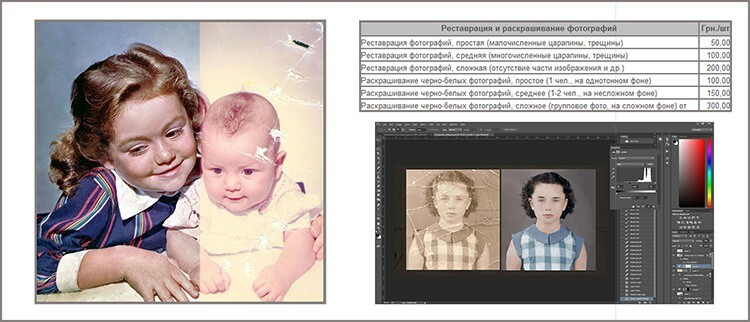
Možnosti programske opreme za skeniranje dokumentov
Kako optično prebrati dokument v Wordu
Za pridobitev besedilnega dokumenta na podlagi skenirane slike sta potrebna dva stopnje: dejansko pridobivanje skenirane kopije in njeno nadaljnje prepoznavanje s pomočjo posebnega programi. Postopek skeniranja poteka po zgoraj opisanem algoritmu. Edino priporočilo bi bilo določiti največjo razpoložljivo ločljivost - 400-600 dpi, kar bo olajšalo postopek priznavanja.
Najpomembnejši korak pri pridobivanju besedilnega dokumenta na podlagi skenirane slike je prepoznavanje slike. To se naredi brez sodelovanja fotokopirnega stroja.
Za namene prepoznavanja lahko uporabite programe, kot sta Adobe FineReader (plačljivo) ali FineReader (brezplačno) ali poiščite ustrezno spletno storitev, ki v celoti ponuja možnosti prepoznavanja je brezplačen.
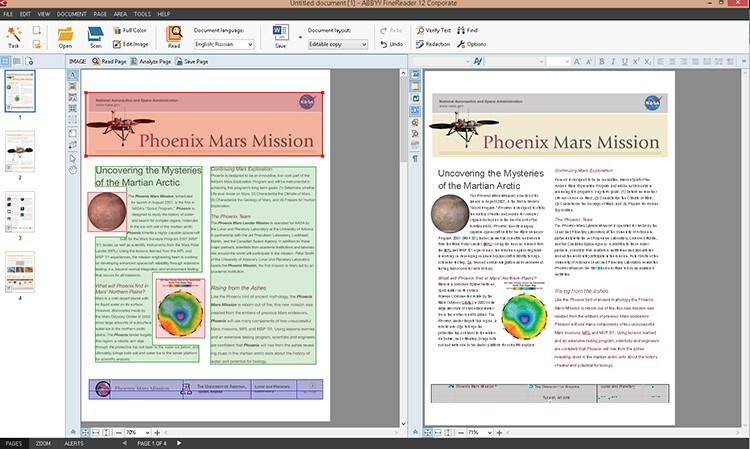
Splošne stopnje priznavanja so naslednje:
- Zagon programa.
- Nalaganje slike vanjo.
- Določite del dokumenta, ki ga želite prepoznati.
- Nastavite vrsto podatkov, ki bodo prejeti na izhodu.
- Pritisnite gumb »Prepoznaj«, ki ima lahko drugačno zunanjo zasnovo, odvisno od aplikacije.
- Prejeti dokument shranite v obliki .doc ali .docx.
Zadnji korak bo odpiranje shranjene datoteke v Wordu in prilagoditve, ker lahko krši tudi najdražja plačljiva programska oprema OCR oblikovanje.
MIMOGREDE!
Microsoft Office, začenši z različico 2013, ima vgrajeno funkcijo za prepoznavanje in urejanje datotek .pdf. To poenostavlja postopek dela z dokumenti, skeniranimi prek večnamenske naprave.

Kako skenirati dokument pdf
Dokumenti v formatu pdf vse pogosteje najdemo v delovnem toku. To je posledica širokih možnosti, ki jih ponuja ta način shranjevanja podatkov. Dokument PDF lahko vsebuje barvne slike, besedilne diagrame in komentarje. S pravilnim shranjevanjem in prisotnostjo posebne programske opreme je mogoče takšne datoteke urejati.
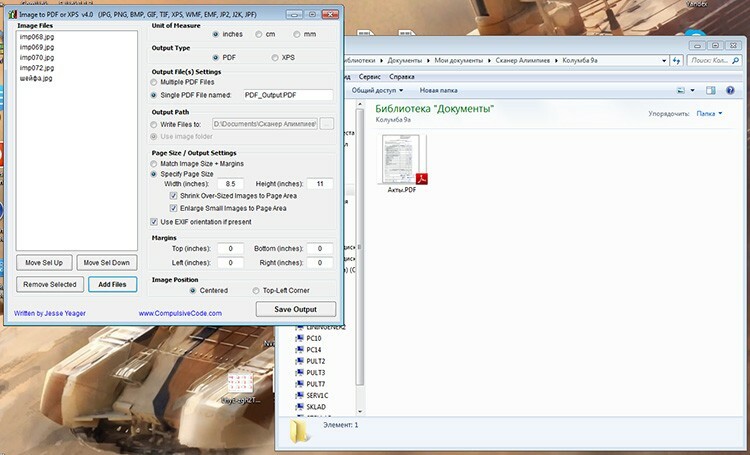
Postopek skeniranja dokumenta ali fotografije za izdelavo končne datoteke PDF se ne razlikuje od preprostega postopka kopiranja. Edina razlika je v nastavitvi izhodnega formata v nastavitvah. Med skeniranjem lahko uporabnik nastavi ločljivost, končni datoteki dodeli ime in napiše pot za shranjevanje.
Značilnosti dela s posebnimi modeli večnamenskih naprav na primeru Canona in HP -ja
Kako skenirati v računalnik s tiskalnikom Canon
Za skeniranje dokumentov s tehnologijo te znane blagovne znamke in priznanega vodilnega v proizvodnji tiskalniških naprav je prvi korak namestitev ustreznih gonilnikov. Nahajajo se na disku, ki je v kompletu. Uradna stran vsebuje tudi izčrpen arhiv namestitvenih datotek za namestitev programske opreme za vse modele.
Če želite narediti kopijo z bralnikom Canon, potrebujete:
- Odprite pokrov.
- Dokument ali fotografijo položite z licem navzdol.
- Pritisnite gumb "Scan" ali "Start" na sami napravi.
- Pojejte kopijo iz izhodnega koša.
Optično branje z osebnim računalnikom se izvede s pomočjo "Scan Wizard" operacijskega sistema ali s pomočjo lastniškega pripomočka Canon MF Toolbox, ki ponuja široko paleto uporabnih funkcij za kopiranje, skeniranje in celo urejanje Slike.

Kako skenirati v računalnik prek tiskalnika HP
Družba, ki na trgu tiskanja tekmuje s Canonom. Za delo s kopirnim strojem ali optičnim bralnikom morate namestiti ustrezen gonilnik, ki ga lahko pritrdite kot disk ali naložite z uradnega spletnega mesta. Uporabnik lahko zaradi udobja namesti tudi lastniški pripomoček HP Scanner Utility. Ta funkcija je vgrajena v vse gonilnike, izdane po letu 2011. Vsebuje veliko število nastavitev optičnega bralnika. Sam postopek skeniranja se zažene v aplikaciji, ki se odpre, ko izberete element »Optično preberi dokument ali fotografijo«.
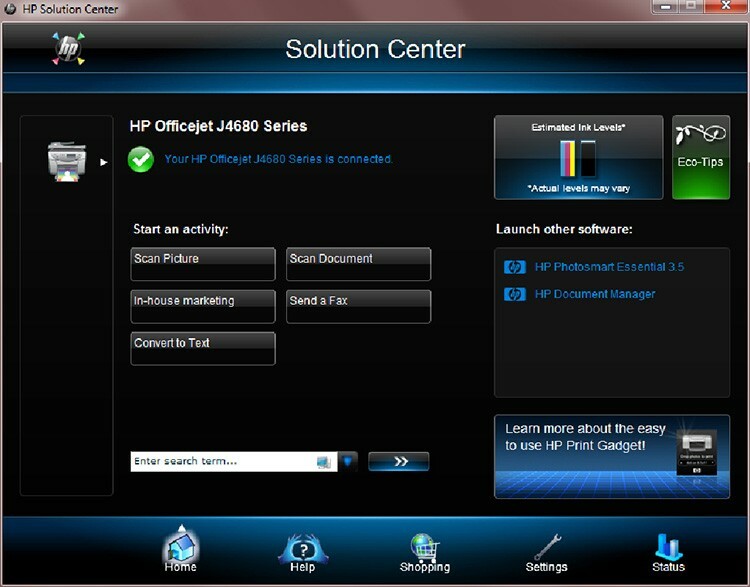
Za modele naprav, izdane po letu 2010, je na voljo tudi aplikacija HP Solution Center na spletu, začnite skenirati opravila, spremenite nastavitve, prejete preglede shranite v različne oblike.
ZA TVOJE INFORMACIJE!
S HP Solution Center lahko uporabnik samodejno priloži skenirane dokumente e -pošti. Ta funkcija je privzeto na voljo za Microsoft Outlook, pošto v živo in Mozilla Thunderbird. Če uporabljate druge poštne odjemalce, morate nastaviti lokalni račun.
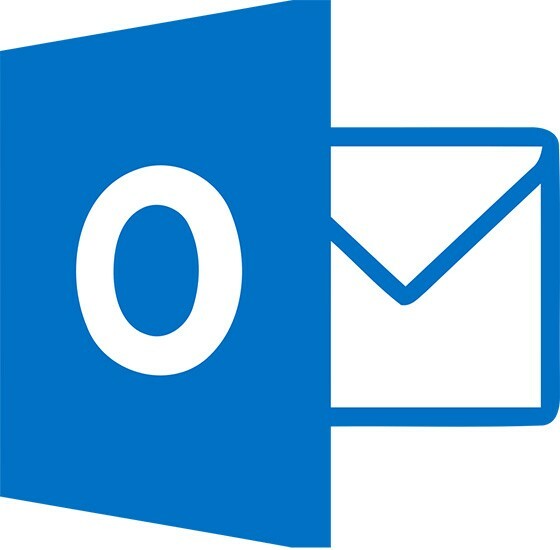
Težave, ki izhajajo iz delovanja večnamenske naprave
Zakaj tiskalnik ne skenira dokumenta v računalnik
Obstaja več razlogov, ki vodijo do nezmožnosti skeniranja dokumentov z večnamensko napravo ali optičnim bralnikom:
- Program se ne odziva. V tem primeru je rešitev ponovni zagon naprave. Če običajni vklop / izklop ne pomaga, morate napravo izklopiti za 60 sekund in jo znova vklopiti.
- Napaka. Včasih lahko naprava doživi napake, ki imajo svojo kodo. Lahko ga pošljete tehnični podpori za izčrpne informacije o odpravljanju težav.
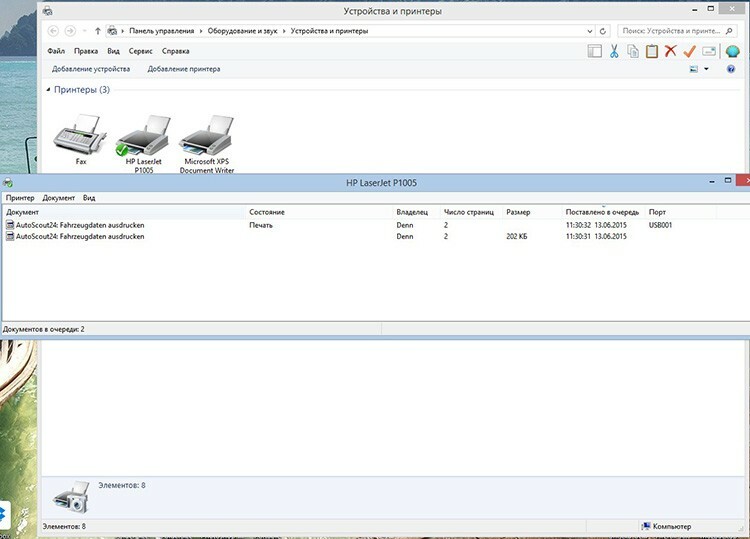
Ena od težav z napako pri skeniranju je lahko polna čakalna vrsta za tiskanje. - V čakalni vrsti je veliko dokumentov. Včasih, ko je v čakalni vrsti za tiskanje veliko datotek, se lahko večnamenska naprava upočasni in ne dokonča naloge. Če ga želite odpraviti, morate počakati na dokončanje tekaških procesov ali jih prisilno ustaviti z desnim klikom in izbiro »Končaj opravilo«.
- Težave z voznikom. Če se je gonilnik naprave zrušil, ga boste morali znova namestiti.
Zakaj tiskalnik skenira, vendar ne tiska iz računalnika
Razlogi, zakaj ne tiskate, niso težave s skenerjem, ampak težave s samim tiskalnikom. To se lahko zgodi:
- Če trenutna naprava ni nameščena ali pravilno konfigurirana.
- V primeru "zrušitve" gonilnika tiskalnika.
- Če pride do težav s kartušo ali sistemom za neprekinjeno dovajanje črnila.
- V primeru okvare strojne opreme same tiskalne enote.

Zadnjo težavo lahko odpravite le tako, da se za popravila obrnete na specializiran servis.
Video navodila za skeniranje dokumentov z večnamensko napravo so prikazana v videoposnetku:



